- Szerző Jason Gerald [email protected].
- Public 2024-01-19 22:12.
- Utoljára módosítva 2025-01-23 12:19.
Nem számít, hogy fiatal vagy, aki soha nem faxolt, vagy öreg, aki elfelejtette, hogyan kell faxolni, végül lehet, hogy tudnia kell, hogyan kell faxolni. Ne feledje, hogy a faxkészülékeknek számos változata létezik, ezért olvassa el a faxkészülék kézikönyvét vagy kézikönyvét, ha van ilyen. A legtöbb faxkészülék használatához meg kell adnia egy tanúsítványt, tárcsáznia kell a faxszámot, és el kell küldenie.
Lépés
1 /2 módszer: Fax küldése előtt

1. lépés. Készítsen tanúsítványt
A faxgépeket gyakran megosztja az iroda vagy több ember az irodában. Mivel bárki láthatja a faxkészülékre küldött faxokat, érdemes egy nyilatkozatot mellékelni, hogy a faxok a megfelelő kezekbe kerüljenek.
Ez a tanúsítvány olyan információkat tartalmaz, mint a címzett neve, a fax tartalma és a faxoldalak száma. A levélnek tartalmaznia kell a feladó adatait is, például a nevet és a faxszámot, hogy a címzett tudja, ki küldte a faxot, és szükség esetén válaszoljon
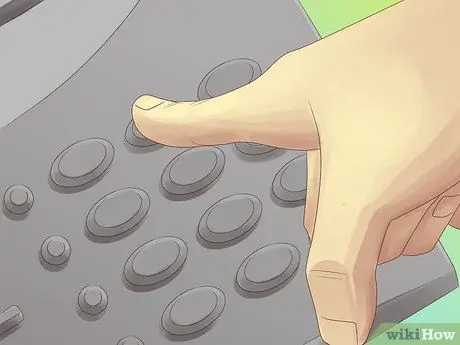
2. lépés Tárcsázza a faxszámot
Ezután tárcsáznia kell a faxszámot, akárcsak egy telefonszám tárcsázását. A legtöbb új faxkészüléken nem kell megadnia a körzetszámot, ha helyi számot tárcsáz, de ha DLD -számot tárcsáz, akkor is be kell írnia a körzetszámot. Bizonyos típusú faxok továbbra is kérik a körzetszámot, függetlenül a szám helyétől. Ellenőrizze vagy kérjen információt a faxkészülékéről.
- Az országkódot (1 az Egyesült Államok telefon- és faxszámaihoz) szintén néha be kell írni a helyi szám elé, de csak akkor, ha körzetszám szükséges. A távolsági hívásokhoz szinte mindig szükség van az országkódra.
- Gyakran a 9 -es számot is tárcsáznia kell, mielőtt távolsági számot tárcsázna. Ellenőrizze a faxkészülék műszaki adatait, vagy kérjen információt a készülékről.
- Győződjön meg arról, hogy a hívott szám a faxszám, nem annak a személynek a telefonszáma, akinek a faxot küldi. Néha telefon- és faxszámokat írnak egymás mellé névjegykártyákra, és könnyen leolvashatja a rossz számot.

3. lépés. Határozza meg a papírbeviteli módot
A faxkészülékre küldött anyagok betöltésekor a megfelelő irányba kell behelyezni. A papír beolvasásra kerül, így ha a papír rossz irányba néz, akkor csak a papír hátulja lesz beolvasva, és a fax üres lesz. A fax küldése előtt győződjön meg arról, hogy a papír a megfelelő irányba néz.
-
Különböző faxkészülékek, különböző módok a papír betöltésére. Szerencsére minden faxgépen van címke, amelyen a papír behelyezésének helyes iránya látható. Közel a papír tárolási helyéhez keresse meg a hajtogatott szélű papír szimbólumot. Ebben a szimbólumban látni fogja, hogy az egyik oldalon van egy vonal, a másik oldalon pedig üres.
- Ha a hajtogatott sarok bélelt, a papírt úgy kell betölteni a faxkészülékbe, hogy az üres lap felfelé nézzen.
- Ha a hajtogatott sarok béleletlen, akkor a papírt úgy kell betölteni a faxkészülékbe, hogy a tartalma felfelé nézzen.
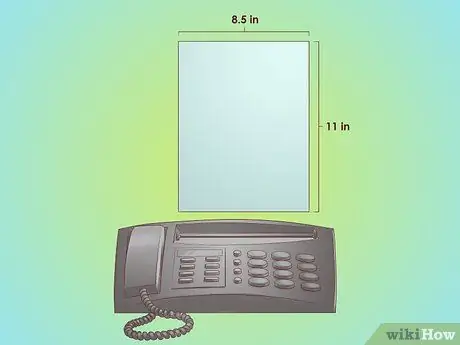
4. lépés: Küldje el a faxot megfelelő papírra
A faxgépek normál méretű papírral működnek a legjobban. Előfordulhat, hogy a nem szabványos méretű papír küldése nem működik, vagy "csapdába ejti" a faxkészüléket. Ha nem szabványos méretű anyagot szeretne küldeni, készítsen fénymásolatot a fájlról, és küldjön fénymásolatot.
A faxok és nyomtatók leggyakoribb papírmérete A4 vagy amerikai írószer
2. módszer 2 -ből: Fax küldése

1. lépés. A fax küldéséhez használja a faxkészülékét
A fenti lépések elvégzése után készen áll a fax elküldésére. Töltse be megfelelően a papírt, írja be a számot, és készen áll a Küldés gomb megnyomására. Ez a gomb egy nagy gomb, világos címkével. Gratulálunk, elküldte a faxot!
Észre fogja venni, hogy a küldés gomb megnyomása után a fax hangjelzést és egyéb hangokat ad ki. Ez a hang normális, és azt jelzi, hogy a faxkészülék kommunikál egy másik géppel. A fax elküldése után általában néhány perc múlva hosszú, tiszta sípolást hall. Ha a faxnak problémái vannak, és nem küldik el, a hangjelzés ijesztően hangzik. Ha félelmetes hangot hall, ellenőrizze a faxkészülékben a problémát

2. lépés. Fax küldéséhez használja az internetet
Az internet segítségével anyagokat is küldhet faxkészülékre. Sokféle módszer használható, de a legtöbbjük pénzbe kerül. Ezek a díjak azonban bölcs befektetés lehet, ha nem gyakran küld faxot, és nem szeretne faxot vásárolni, vagy olyan szolgáltatással foglalkozni, mint a FedEx.
- A PamFax a tökéletes faxszolgáltatás a Skype számára. Ez a program azonban kis díjat számít fel.
- A HelloFax egy olyan szolgáltatás, amely integrálható a Google Drive -val, amely lehetővé teszi a Google dokumentumok faxolását. A töltés előtt több faxot is ingyenesen küldhet.

3. lépés E-mailben küldje el a faxot
A faxszámtól függően előfordulhat, hogy további költségek nélkül e -mailt küldhet a faxnak. Ne feledje azonban, hogy ez a módszer csak bizonyos faxszámokkal használható, és csak korlátozott mennyiségű információt küldhet.
- Ellenőrizheti, hogy a cél faxszáma megtalálható -e az interneten.
- Használja ezt a képletet a fax célcímének létrehozásához: „remote-printer. [email protected]”
- Távolítsa el az idézőjeleket, és cserélje ki a számokat a faxszámmal (beleértve a körzetszámot és az országkódot), az „Első” és az „Utolsó” nevet a személy fax- és vezetéknevével.
- Ne feledje, hogy a faxon csak a szövegmezőben látható szöveg jelenik meg. Ezzel a módszerrel nem csatolhat PDF -eket vagy más anyagokat.
Tippek
- Mindig adja meg a teljes számot, beleértve a körzetszámot és a távolsági faxok 1 -es számát.
- A legtöbb faxkészülék rendelkezik útmutatóval. Olvassa el az útmutatót.






